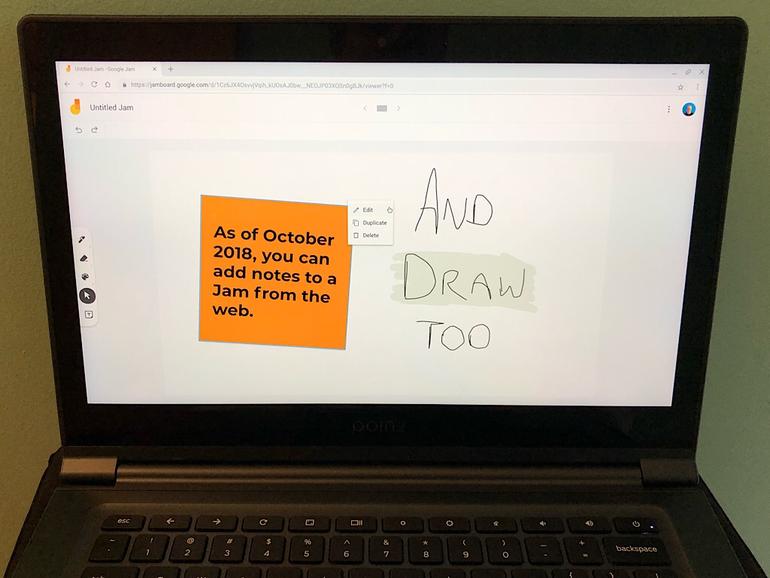En septiembre de 2019, Google mejoró el sistema de colaboración visual de la empresa, Jamboard, con nuevas formas de editar y compartir los atascos.
Editar y compartir los atascos de Google desde tu navegador es ahora más fácil, así es como Andy Wolber te guía a través de dos cambios importantes en Google Jamboard.
El sistema de colaboración visual de Google, que incluye tanto el dispositivo Jamboard como las aplicaciones de Jamboard, ofrece a los usuarios de G Suite (y a sus colaboradores) la posibilidad de crear y modificar atascos. Puedes pensar en un Jam como un lugar visual persistente que no ocupa espacio. Cada Jam consiste en uno o varios marcos rectangulares llenos de imágenes, notas o bocetos.
Lo que está de moda en ConsejoTecnologico.com
Al principio, Jamboard sólo trabajaba con hardware de BenQ vendido por Google, pero más tarde se expandió a aplicaciones. La mayoría de las funciones de Jamboard, por ejemplo, están disponibles en aplicaciones de tableta. (Ver: 5 maneras inteligentes de utilizar las aplicaciones de Google Jamboard para tabletas incluso sin un Jamboard para obtener más información.) A partir de octubre de 2019, las aplicaciones de Jamboard para teléfonos inteligentes para Android e iOS ofrecen un conjunto de funciones más pequeño que las aplicaciones para dispositivos y tabletas de Jamboard. Por ejemplo, puede buscar (y luego insertar imágenes y páginas) desde la Web en las aplicaciones de la tableta, pero no desde las aplicaciones del teléfono inteligente.
En septiembre de 2019, Google mejoró Jamboard de dos maneras importantes.
Atasco en un navegador
En primer lugar, ahora puede crear atascos, añadir notas, dibujar y borrar con Jamboard desde la Web. Inicia sesión en Chrome o en un Chromebook con tu cuenta de G Suite y luego ve a https://jamboard.google.com. Seleccione el botón + en la parte inferior derecha de la pantalla para iniciar un nuevo Jam o abrir uno existente. Con un Jam abierto, explore los controles en el lado izquierdo de la pantalla para agregar, editar o eliminar contenido en el foro. (A partir de octubre de 2019, la versión basada en navegador de Jamboard ofrece menos funciones de edición que la aplicación de tableta.)
Compartir sólo acceso a la vista
En segundo lugar, ahora puede añadir un colaborador a un Jam, pero darles acceso sólo para ver. Esto permite que una persona se una a un Jam, pero también impide que la persona lo modifique. Esto le permite a usted y a su equipo de colaboradores con acceso de edición completo continuar haciendo cambios como personas con acceso de «sólo vista», pero sin necesidad de preocuparse por los cambios de personas con acceso de «sólo vista». Puedes pensar en esto como una manera virtual de mantener los marcadores de borrado en seco fuera de las manos de personas específicas, mientras les dejas ver tus tablas.
Ambos cambios son buenas señales de que el equipo sigue mejorando y refinando Jamboard.
Ayuda animada en el móvil
Sin embargo, una de las características más interesantes de Jamboard se puede encontrar en la sección de ayuda del teléfono inteligente Jamboard y las aplicaciones de tableta. Abra la aplicación Jamboard en un iPhone, iPad o en un dispositivo Android y toque el menú de tres líneas en la parte superior izquierda, luego toque Ayuda. Verá un conjunto de vídeos que muestran cómo utilizar muchas de las funciones del teclado Jamboard. Toque uno y verá un poco de texto acompañado de una breve animación que muestra una tarea específica. Y el bucle de videos, también. (En la web, Google ofrece ayuda estándar basada en texto para Jamboard.)
Un sistema de ayuda basado en vídeo para Jamboard tiene mucho sentido para mí. Los pensadores visuales también pueden ser estudiantes visuales. Y mientras que la documentación y la ayuda de la aplicación deben estar siempre disponibles para todos en texto, la ayuda en vídeo que muestra cómo utilizar funciones específicas es un complemento bienvenido, especialmente dentro de este tipo de aplicación visualmente orientada.
¿Tus pensamientos?
¿Cómo se utiliza el dispositivo y/o la aplicación Jamboard en el trabajo? ¿Prefiere el dispositivo o las aplicaciones de Jamboard Tablet, navegador o smartphone? Hágame saber en los comentarios de abajo o en Twitter ( .
Boletín semanal de Google
Descubre cómo sacar el máximo partido a Google Docs, Google Apps, Chrome, Chrome OS, Google Cloud Platform y todos los demás productos de Google utilizados en entornos empresariales. Viernes de entrega